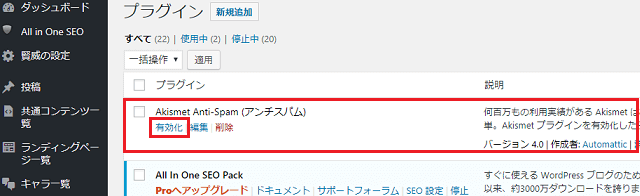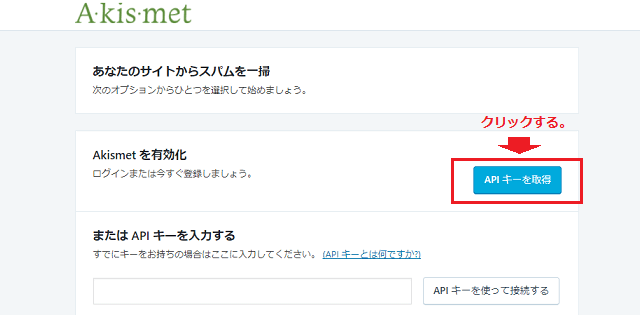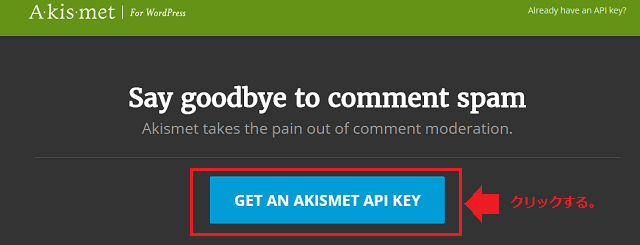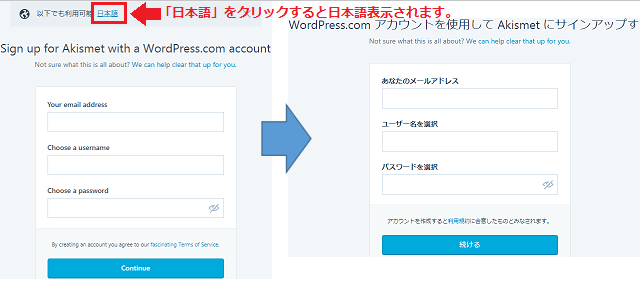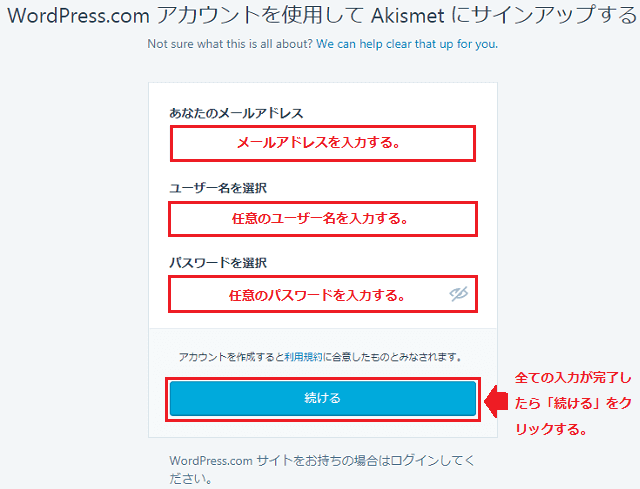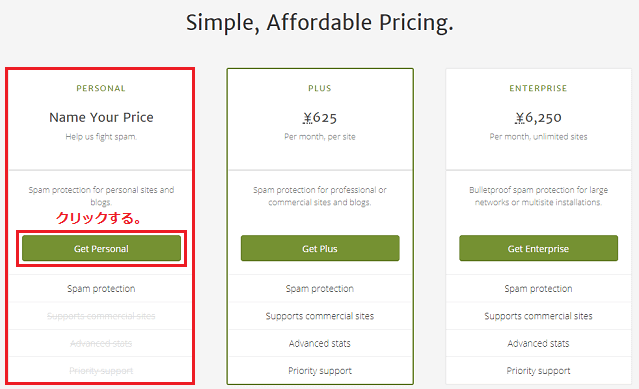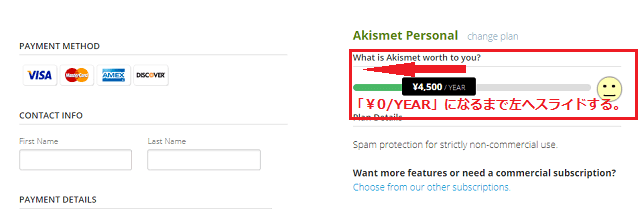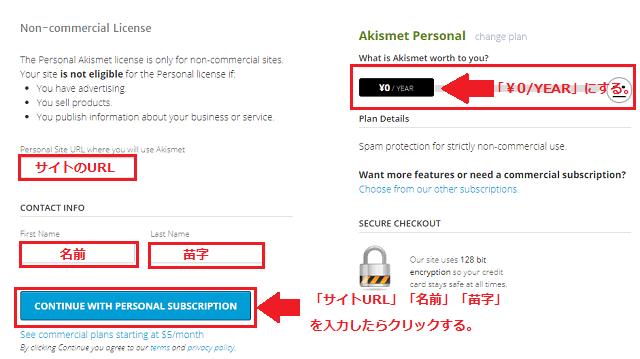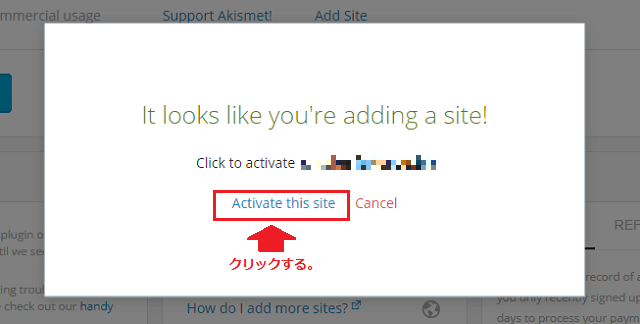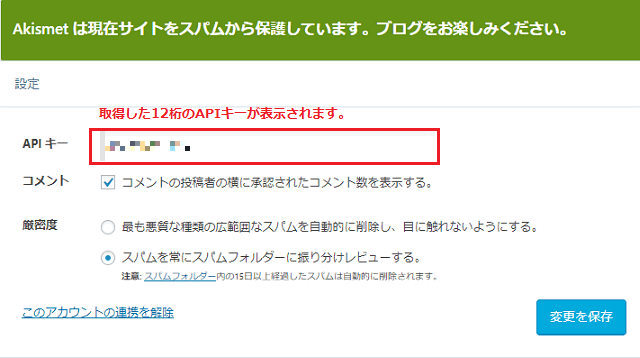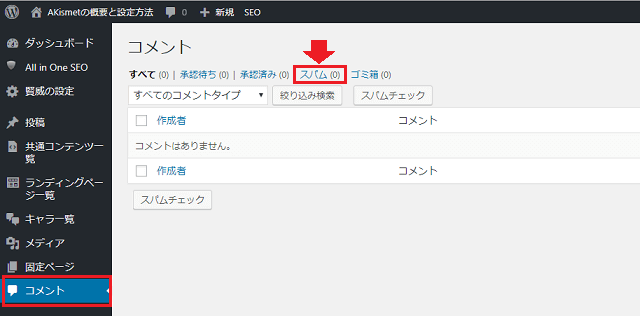WordPressでのWEBサイト運営で、ページビュー数の増加と共に必ず発生するのがスパムコメントです。
WEBサイトによって発生の件数は異なりますが、1日数十件ものスパムコメントが頻繁に発生することもあります。
このような迷惑コメントを自動的に判定して振り分けてくれるプラグインが「AKismet」です。
Akismetとは
Akismetはスパム対策のプラグインで、運営するWEBサイトへのコメントやトラックバックを自動でチェックしてくれます。
スパムコメントとは、悪質な業者やスパマーがロボットプログラムを使用して、WEBサイトのコメント欄に広告などを投稿する行為です。
Akismetは、このような迷惑コメントを自動的に振り分けて、WEBサイトを保護する働きをしてくれます。
Akismetは、WordPressにデフォルトでインストールされているプラグインの一つで、スパム対策の為に利用は必須と言えます。
Akismet の設定方法
Akismetは、WordPressにデフォルトでインストールされている為、改めてインストールする必要はありません。
したがって、Akismetを稼働させる為の手順について解説していきます。
Akismetを有効化する
【1】先ずは、WordPressの管理画面で「プラグイン⇒インストール済みプラグイン」をクリックします。
【2】クリックの後、プラグインの欄へ「Akismet Anti-Spam (アンチスパム)」が表示されますので、「有効化」をクリックします。
【3】上段に「Akismetアカウントを設定」と表示される画面が出てきますので、クリックします。
APIキーを取得する
【1】続いて「APIキーを取得」をクリックします。
【2】クリックをすると、「AKismet」のWEBサイトへ画面が移動しますので、表示されている「GET AN AKISMET API KEY」をクリックします。
【3】ユーザー登録されますので、上段にある「日本語」をクリックすると、日本語表示に変わります。
「あなたのメールアドレス」「ユーザー名を選択」「パスワードを選択」欄へ、それぞれ入力します。
- 「あなたのメールアドレス」
- 連絡可能なメールアドレスを入力しましょう。
- 「ユーザー名を選択」
- ユーザー名は、半角英数字で4文字以上で入力しましょう。
- 「パスワードを選択」
- パスワードは、半角英数字と記号で6文字以上で入力しましょう。
全ての項目の入力が完了したら「続ける」をクリックします。
【4】画面がプラン選択の画面へ移ります。
有料プランと無料プランがありますが、無料プランで問題ありませんので、「PERSONAL」の「Get Basic」をクリックします。
【5】画面が金額設定の画面へ移ります。
有料プランのままで表示されますので、下図の赤枠部分を「¥0/YEAR」へと操作します。
【6】「¥0/YEAR」にしたら、左下段の「First Name」と「Last Name」へ、それぞれアルファベットで「名前」と「苗字」を入力して「CONTINUE WITH PERSONAL SUBSCRIPTION」をクリックします。
【7】下図のようにWEBサイトの有効化を求める画面が表示されますので、「Activate this site(このサイトを有効にする)」をクリックします。
【8】WEBサイトが有効になると、下図のようにWordPress管理画面へ戻り、「APIキー」の欄に今回取得した、12桁のキーが表示されているはずです。
これでAkismetの設定は完了になります。
取得した「APIキー」は、WordPressで別サイトを立ち上げた時にも利用できます。
一度アカウントの登録をすれば、後は取得したキーを使いまわして利用することが可能になります。
使いまわして利用する方法は、立ち上げた別サイトのWordPress管理画面で「設定⇒Akismet」をクリックして、取得している「APIキー」を入力して「このキーを使用」をクリックするだけで設定できます。
スパムコメントの確認方法
スパムコメントがあった場合の確認方法は、WordPress管理画面の左メニューにある「コメント」をクリックすると表示されます。
上段にある項目の「スパム」の「( )カッコ」内に、確認されたスパムコメントの数が表示されます。
スパムコメントがある場合に、「スパム」をクリックすると一覧が表示されます。
一覧の中に、スパムコメントではないものが含まれていた場合には、解除することができます。
また、スパムコメントに振り分けられたコメントは、15日経過すると自動的に削除されていきます。
まとめ
WordPressでのWEBサイト運営は、コンテンツが充実してくるにつれてアクセス数の増加が期待できると同時に、このようなスパムコメントから狙われる対象にもなります。
Akismetを導入することで、迷惑コメントの確認する時間を抑えることができる為、WEB制作における効率化に役立てられます。
より良質なコンテンツ作成に時間を費やせるように、是非、Akismetの導入をおすすめします。